
Comment obtenir la traduction sur Zoom lors d'un webinaire Zoom
Découvrez le rôle critique de l'interprétation linguistique dans les webinaires Zoom pour une communication inclusive, efficace et globale.

Découvrez comment intégrer de manière transparente des services de sous-titrage tiers dans vos réunions Zoom pour améliorer la communication.
L'application Zoom est l'une des applications de réunion ou de conversation les plus célèbres parmi les entreprises. Les entreprises et les particuliers l'utilisent pour de nombreuses raisons, telles que la visioconférence, la communication, etc. C'est une application très engageante car elle permet aux utilisateurs d'ajouter des légendes, ce qui rend plus facile pour quiconque l'utilise de lire les légendes à l'écran pour une meilleure compréhension du locuteur ou de l'hôte. Cependant, la plupart des gens se demandent s'ils peuvent ajouter ou intégrer des services de sous-titrage tiers dans une réunion en direct. Cet article se concentrera sur tout ce que vous devez savoir sur l'intégration des services de sous-titrage dans votre réunion. Il suffit de suivre et de prêter attention à toutes les informations qui seront partagées.
Intégrer des services de sous-titrage tiers commence par l'envoi de l'URL des sous-titres à un service de sous-titrage codé en dur tiers. L'application Zoom permet aux utilisateurs d'ajouter des sous-titres codés en dur en tant qu'hôte. Avec l'URL, le service tiers aidera à diffuser des sous-titres ou des sous-titres à partir de son logiciel de sous-titrage codé en dur, fournissant à votre réunion Zoom les meilleurs sous-titres et légendes.

Intégrer un service de sous-titrage tiers nécessite que les utilisateurs aient certaines spécifications de l'appareil.
Au moins la version globale du client de bureau pour Windows, MacOS ou Linux
Both manual captioning and third-party closed captioning services must be enabled and allowed by using caption API Token for third-party closed captioning integration
Pour établir une connexion, copiez et collez l'URL de la légende dans le logiciel de sous-titrage de l'API REST de support de sous-titrage Zoom fermé. Une autre façon d'obtenir une URL de légende est de copier l'URL et de l'envoyer à un autre utilisateur dans le chat de la conférence en direct.
- Commencez en tant qu'hôte de réunion ou de webinaire Zoom. Vous pouvez également participer à la réunion et être promu co-hôte aux côtés de l'hôte principal de la réunion.
- Cliquez sur la flèche vers le haut près de "Afficher les sous-titres" dans la barre d'outils de l'outil de contrôle
- Cliquez sur "Configurer les sous-titreurs manuels."
- Cliquez pour copier le jeton d'API.
Il est recommandé aux utilisateurs d'essayer tous les codes de réponse, tels que 405, 400 et 403. D'autres codes à essayer sont 408 Request Timeout, 500 Internal Server Error, 502 Bad Gateway, 503 Service Unavailable et 504 Gateway Timeout.
Si vous essayez un code spécifique qui ne répond pas, vous devriez attendre un certain temps aléatoire avant de rentrer un autre code. Il est recommandé d'attendre entre [0..200] millisecondes et de réessayer. Si le nouveau code rentré échoue toujours, attendez entre [0..400] millisecondes et réessayez, et ainsi de suite. Assurez-vous d'attendre jusqu'à ce que ce soit parfaitement fait avant de passer au paquet de sous-titres suivant (vous pouvez le faire après cinq secondes).
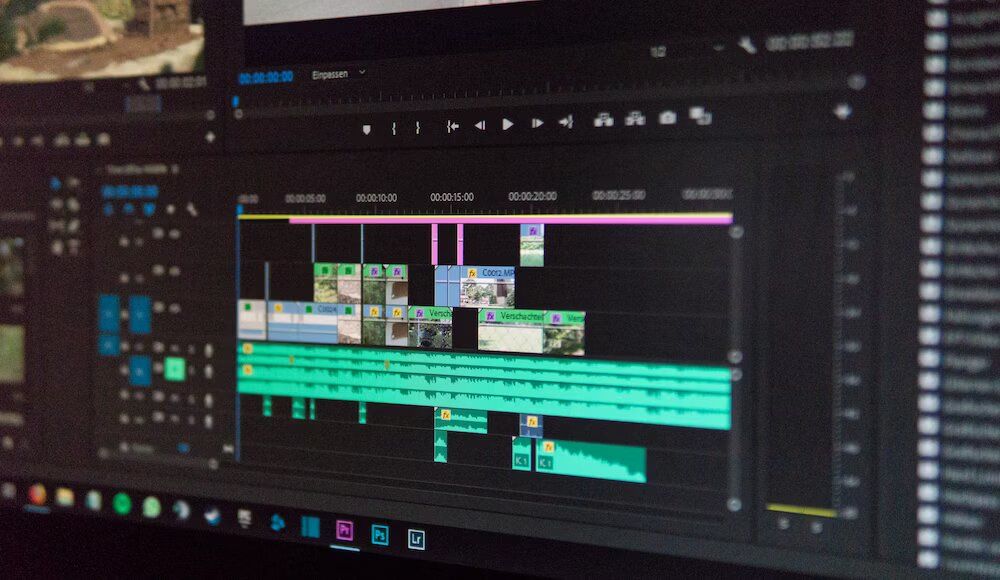
Certains utilisateurs peuvent choisir de ne pas générer eux-mêmes des légendes automatiques ou manuelles, mais se contenter de légendes provenant d'agences de transcription externes. Les légendes d'URL permettent à des tiers de diffuser des textes depuis leur logiciel de sous-titrage codé vers les réunions Zoom.
Un avantage principal du sous-titrage tiers est que la plupart des entreprises proposant ce service utilisent une technologie améliorée de reconnaissance vocale. D'autre part, ces entreprises travaillent également avec des sous-titreurs experts pour la génération de sous-titres de réunions Zoom. Cela offre aux utilisateurs les sous-titres les plus précis et les meilleurs pour leurs réunions Zoom.
Un inconvénient de cette génération de sous-titres codés est qu'elle nécessite un professionnalisme technique pour configurer l'intégration entre Zoom et les services tiers.
Les utilisateurs peuvent générer des sous-titres pour aider les participants à suivre de près la réunion. Cependant, l'utilisation de ce type de génération de sous-titres lors des réunions Zoom et des webinaires nécessitera qu'un participant saisisse les sous-titres en temps réel pendant que la réunion ou le webinaire est en cours.
Un avantage de la génération de légendes manuelle est qu'elle garantit une précision des légendes. Les rédacteurs de légendes seront plus attentifs à la parole et pourront saisir correctement le contenu.
La reconnaissance automatique de la parole (ASR) de Zoom est une fonctionnalité qui génère automatiquement des sous-titres en temps réel lors d'une réunion en direct. Cette fonctionnalité transcrit automatiquement la parole et l'audio de l'hôte, permettant aux participants de les voir sous forme de textes lisibles sur leurs écrans.
Un avantage clé de la légende automatique est la facilité d'utilisation. De plus, vous pouvez l'utiliser sur tous les comptes Zoom, que vous soyez un utilisateur payant ou gratuit. Les hôtes peuvent activer la légende directement dans les paramètres de Zoom. Cependant, cette fonctionnalité peut manquer de personnalisation améliorée et de méthodes d'identification des intervenants.
Si vous ne voulez pas de sous-titres tiers ou de sous-titres automatiques, vous pouvez générer des sous-titres manuels pour vos réunions. Voici comment :
Démarrer une réunion Zoom en tant qu'hôte
Accédez à la barre d'outils de contrôle de la réunion près de l'icône "afficher les légendes".
- Cliquez sur la flèche "vers le haut"
- Cliquez sur la légende "configurer manuel"
- Sélectionnez "sur" sous "activer manuel légendistes."
- Choisissez l'une de ces options:
- Choisissez un participant pour taper des légendes
- L'option "Je vais taper" ouvre une fenêtre de sous-titrage, vous permettant de taper les sous-titres
- Copiez le jeton d'API: L'URL sera nécessaire pour l'intégration de votre webinaire par le service de sous-titrage tiers. Si vous désactivez le bouton "activer le sous-titreur manuel ci-dessus", vous perdrez les paramètres.
Envoyer une légende d'URL à une agence de transcription comme Happy Scribe est crucial pour obtenir les sous-titres les meilleurs et les plus impeccables pour vos réunions Zoom. C'est une agence de transcription tout-en-un spécialisée dans le sous-titrage de vos réunions.
Avec des options de paiement flexibles, les utilisateurs peuvent choisir entre des transcriptions AI et humaines. Les deux transcriptions sont uniques, mais vous pouvez vous attendre à une livraison plus rapide avec l'IA. Vous pouvez choisir vos sous-titres en espagnol, néerlandais, anglais et plus encore. Des éditeurs interactifs aux multiples formats d'exportation, il y a plus à apprécier avec Happy Scribe.

Découvrez le rôle critique de l'interprétation linguistique dans les webinaires Zoom pour une communication inclusive, efficace et globale.

Le passage des réunions en personne aux réunions virtuelles a révolutionné la communication d'entreprise. Plongez dans l'ère Zoom et ses avantages.

Naviguer dans le monde virtuel? Ce guide simplifie la participation aux sessions Zoom, garantissant une connexion fluide sur tous les appareils et plateformes. Plongez-y!

Naviguer à l'ère numérique, cet article explore la récupération des enregistrements Zoom et l'amélioration de l'expérience avec des services de transcription et de sous-titrage.

Découvrez la puissance de la fonction de transcription de Zoom et améliorez votre expérience de réunion virtuelle.

Optimisez le potentiel de vos réunions Zoom en convertissant les enregistrements pour une accessibilité et une collaboration transparente.

Ce billet de blog fournit un guide étape par étape sur la façon de traduire les sous-titres sur Zoom. Il couvre le processus d'activation de la fonction de transcription en temps réel, la sélection de la langue de traduction et l'ajustement des paramètres des sous-titres pour une visualisation optimale. Des astuces utiles et des suggestions de dépannage sont également incluses.

Oui, Zoom dispose d'une fonctionnalité appelée Sous-titrage qui peut afficher des sous-titres traduits. Les animateurs ou les participants peuvent activer cette fonctionnalité et sélectionner la langue pour les sous-titres. C'est un outil utile pour les réunions ou les webinaires multilingues.

Zoom Cloud Meetings est une plateforme de visioconférence qui permet aux utilisateurs d'organiser et de rejoindre des réunions virtuelles. Elle offre des fonctionnalités telles que le partage d'écran, l'enregistrement et des salles de séparation pour des collaborations. Elle a gagné en popularité pendant la pandémie de COVID-19 en permettant le travail à distance et l'apprentissage en ligne.

Les réunions Zoom sont désormais essentielles; les transcriptions améliorent l'efficacité et l'accessibilité.